Как бесплатно создать облако в Яндексе: 3 способа
Всем привет! Сегодня я расскажу вам – как бесплатно создать облако в Яндексе и пользоваться им с любого компьютера, телефона или планшета. Напомню, что облако – это место в интернете, куда вы можете складывать фотографии, видео, музыку или файлы, а также создавать таблица, текстовые файлы. Этими же файлами вы можете делиться со своими родными и близкими. Работать с можно без установки каких-то программ через браузер.
Но для удобства все же можно установить приложение, которое доступно для всех видов операционных систем: Windows, Android, MacOS, Linux и iOS. Самый главный плюс Яндекс диска в том, что на нем можно безлимитно хранить фотографии, загруженные с телефона или планшета.
Если вы не понимаете, что такое Облако – то идем сюда.
Содержание
- Регистрация, вход и знакомство
- Программа для компьютера
- Программа для телефона
- Задать вопрос автору статьи
Регистрация, вход и знакомство
- Переходим на официальную страницу, чтобы создать облачное хранилище Яндекс.
 Диск.
Диск. - Нажимаем по кнопке «Войти», даже если у вас нет почты от Яндекса.
- Если у вас уже есть почта от Яндекс, то просто вводим в поле: логин почту или номер телефона, который привязан. Вы также можете создать учетную запись и привязать её к аккаунту: Вконтакте, Facebook, Google, Mail.ru, Одноклассники или Twitter. Но вы можете зарегистрировать отдельную учетную запись, нажав на кнопку «Зарегистрироваться».
ПРИМЕЧАНИЕ! Для регистрации новой учетки нужно будет просто ввести новые учетные данные.
После того как вы авторизовались, вам доступно (на момент написание статьи) 13 ГБ бесплатного хранилище. Вы его можете увеличить за определенную плату. Вы можете работать с хранилищем через любой браузер. Давайте пройдемся по всем разделам и кнопкам, чтобы с ними познакомиться:
- Загрузить – нажав на эту кнопку откроется окошко, где вы можете выбрать файлы для загрузки.

- Фото – раздел где отображаются фотографии, в том числе и те, что будут загружены с телефона.
- Файлы – здесь отображаются папки и другие файлы. Аналогично вы можете здесь создать электронную версию Word, Excel и презентацию PowerPoint.
- Общий доступ – вы можете делиться своими файлами, фотографиями, видео с друзьями. Для этого нажмите правой кнопкой по любому загруженному файлу, далее нажмите «Поделиться». После этого вы увидите, что на нем появилась вот такая вот ссылка. Вы можете скинуть её напрямую или через социальные сети. После этого по данной ссылке ваши друзья смогут скачать расшареный файл. В разделе «Общий доступ» можно будет создать общие папки, доступ к которым могут также иметь другие пользователи. Чтобы убрать общий доступ к папке или файлу, нужно нажать ПКМ по файлу и выбрать «Удалить ссылку».
- История – вся история создания, загрузки и удаления файлов.

Программа для компьютера
Для удобства можно установить облако в виде программы к себе на компьютер с операционными системами: Windows, Linux и MacOS.
- Заходим по ссылке.
- Нажимаем по кнопке «Скачать».
- Загружаем файл в любое место и запускаем его.
- Сразу начнется процесс установки.
- Вам будет предложено установить дополнительные программы от Яндекс, если вам что-то нужно, то устанавливайте, я лично убрал все галочки. Кстати, достаточно неплохая программа для работы со скриншотами, так что, если кому нужна, можно её установить.
- Опять Яндекс нам что-то предлагает – на этот раз это какой-то про-режим, если кому интересно, можете ознакомиться или просто нажмите на крестик.
Установка закончена, а меню программы выглядит вот так. Слева вы видите основные папки, которые синхронизируются с облаком. Справа идет основное поле, где отображаются файлы, видео и фото.
Программа для телефона
Приложение доступно для всех видов смартфонов, а также планшетов.
- Заходим в Google Play или App Store, вводим в поисковую строку название: «Яндекс диск». Далее открываем, устанавливаем и запускаем.
- А вот и то, ради чего мы устанавливали это приложение, и ради чего вообще нужно пользоваться Яндекс диском – безлимитное место в облаке для фото, которое вы делаете с телефона. Нажимаем «Включить».
- Опять нам предлагают установить Про-версию – отказываемся, если вам это не интересно.
Меню программы примерно такое же как в браузере. Фотографии автоматом начнут загружаться в облако, если вы подключены к Wi-Fi.
И самое интересное, я загрузил почти все фотографии с телефона, а свободное место на диске не убавилось. Значит не соврали, и для фотографий место и правда безлимитное. Конечно порыв интересный, но у того же Google стратегия аналогичная, и фотографии, загруженные с телефона, не занимают места в облаке.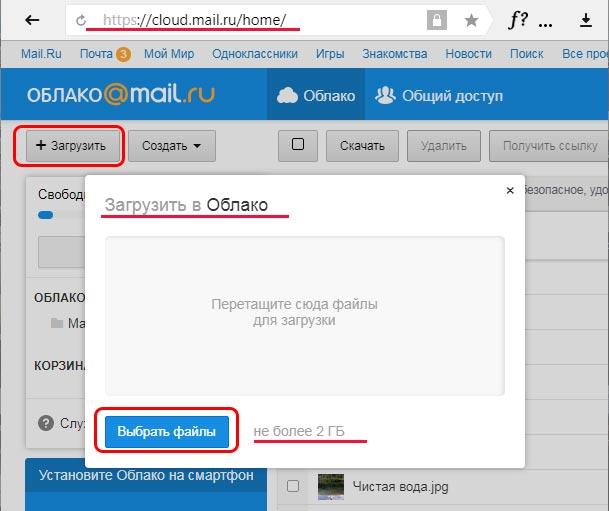
руководство по созданию облачного хранилища
Google Drive — это файловый хостинг, сервис для хранения и синхронизации файлов любого типа. Создать Гугл Диск и получить доступ ко всем его возможностям может любой человек, имеющий аккаунт в одноименной поисковой системе. По умолчанию пользователю подключается бесплатный тарифный план, в рамках которого предоставляется 15 Гб свободного пространства. За отдельную плату можно увеличить хранилище до 100 или 200 Гб, либо до 2, 10, 20 или 30 ТБ.
В Google Drive автоматически сохраняются файлы из офисных сервисов Гугл (Документы, Таблицы, Презентации.) и Google Фото. А еще пользователь может:
- Загружать файлы на Диск с компьютера.
- Сохранять на Диск прикрепленные документы из писем в Gmail.
- Синхронизировать информацию между устройствами, установив приложения этого сервиса на компьютеры и подключив их к одному аккаунту.
- Назначить Гугл Диск местом загрузки резервных копий из различных устройств и программ.

- Изменять параметры конфиденциальности для любых файлов вплоть до предоставления общего доступа.
Создать второе хранилище Гугл Диск на тот же аккаунт невозможно, так как действует правило: один адрес эл. почты — одно хранилище.
Как создать Гугл Диск через браузер
Выражение “Как создать Гугл Диск”, если речь идет о Web-версии сервиса будет не совсем корректным. Любой человек, зарегистрировавшийся в Google, автоматически получает личный кабинет и собственное пространство на Диске. Соответственно, создавать ничего не нужно, а нужно только перейти на страницу сервиса и авторизироваться на ней. Вот так:
- Открываем страницу https://www.google.ru/drive.
- Жмем на “Перейти к Google Диску”.
- В поле “Адрес эл. почты” указываем свою почту в Google → Далее.
- В поле “Пароль” — пароль от этой же почты* → Далее.

На этом все. Как только система примет данные, вход в сервис откроется
*Пара “адрес эл. почты + пароль” используется для входа во все сервисы и приложения Гугл.
Обратите внимание: если у вас еще нет почты в этом сервисе, то на этапе авторизации нужно выбрать “Создать аккаунт” на Гугл Диск, затем “Далее”, “Для себя” и дальше следуем подсказкам системы.
Настройка и использование
Как сделать Гугл Диск мы разобрались. Теперь посмотрим, какие настройки здесь доступны:
| Увеличить объем хранилища | Настройки → Общие → Хранилище → Получить больше пространства → выбрать нужный объем → выполнить действия, необходимые для оформления подписки. |
| Подключить автоматическое конвертирование загружаемых файлов в формат Гугл | Настройки → Общие → Загруженные файлы → поставить галку на “Преобразовывать загруженные файлы в …”. |
| Изменить язык по умолчанию или добавить дополнительный | Настройки → Общие → Язык → Языковые настройки → кнопка “Добавить язык” или иконка “Карандаш”. |
| Включить автоматическое сохранение на Диск файлов из Google фото | Настройки → Общие → Создать папку для Google фото → поставить галку на “Автоматически сохранять снимки …”. |
| Уменьшить или высоту строк в списках | Настройки → Общие → Интерфейс → выбрать нужный вариант. |
| Подключить офлайн-доступ | Настройки → Общие → Офлайн-доступ → поставить галку на “Разрешить создание файлов и работу …”. |
| Настройка уведомлений | Настройки → Уведомления → поставить галки так, как вам нужно. |
| Управлять подключенными к Диску приложениями после создания Google Disk — создать новое подключение или убрать существующее. | Настройки → Управление приложениями → прокручивать список и выставлять или убирать отметки на свое усмотрение. |
Что касается использования Web-версии Гугл Диска, то тут нет ничего сложного. Внутри стандартная система: слева блок с названиями разделов, справа при нажатии на эти названия отображается содержимое — папки и отдельные файлы, с указанием владельца, даты последнего изменения и размера (кб, Мб, Гб, Тб).
Загрузить файлы или папку на диск можно двумя способами:
- + Создать → выбрать «Загрузить файлы» или «Загрузить папку» → в окне проводника выбрать нужное → Открыть.
- Открыть раздел или папку в которую вы хотите загрузить файлы → уменьшить размер окна (не масштаб!) окна браузера так, чтобы был виден рабочий стол компьютера → захватить мышью файл или папку → перетянуть в окно Гугл Диска и отпустить.
Также под кнопкой “+ Создать” находится функционал, чтобы создать Гугл документ на Гугл Диске, или файл в Документах, Презентациях, Таблицах и т. д.
Обратите внимание: функционал для работы с каждым конкретным файлом или папкой построен по принципу “щелчок правой кнопкой мыши по объекту → открывается меню доступных действий → выбрать нужное”.
Десктопная версия
Называется она «приложение “Автозагрузка и синхронизация”» и скачать ее можно на этой странице или же, нажав кнопку ниже. Как создать Гугл Диск на компьютере: перейти по указанной ссылке → Скачать приложение …, Принять условия и скачать → Указать место, куда будет сохранен установщик → запустить установщик → “Да” в окне-предупреждении → Дождаться завершения установки. При первом входе в приложение понадобится пройти авторизацию. В качестве логина и пароля — учетные данные от аккаунта Google.
При первом входе в приложение понадобится пройти авторизацию. В качестве логина и пароля — учетные данные от аккаунта Google.
Скачать Google Drive
Использование и настройки
Иконка приложения на рабочем столе выглядит как обычная папка, но с цветным значком Google Drive. Запускается и выглядит внутри тоже как простая папка. В ней можно вставлять или перетаскивать файлы или папки, копировать содержимое и переносить его в пространство компьютера. На объектах, которые уже синхронизировались с Web-версией Гугл Диск, стоит зеленая галка.
Где находится раздел настроек:
- Windows. Правый нижний угол на панели инструментов, значок «Автозагрузка и синхронизация» (облако со стрелкой вверх), кнопка “Настройки”.
- Mac. Правый верхний угол на панели инструментов, значок «Автозагрузка и синхронизация» (облако со стрелкой вверх), кнопка “Настройки”.
Как сделать Google Drive удобнее для себя:
| Раздел | Что можно сделать |
| Мое устройство |
|
| Google Диск |
|
| Настройки |
|
*Все файлы, загруженные ранее на компьютер в процессе синхронизации, останутся на прежнем месте.
Мобильное приложение для Android
В некоторых устройствах мобильная версия этого сервиса является предустановленной. На основном рабочем столе ее может не быть — в этом случае искать следует в разделе “Меню”, а затем можно создать ярлык на раб. стол. Ничего не нашли? Значит устанавливаем самостоятельно:
- Открываем Play Маркет и ищем в нем программу по названию, чтобы создать Google Диск бесплатно.

- Жмем “Установить” и дожидаемся окончания процесса. Если нужно — даем системе запрашиваемые разрешения.
- Запускаем программу и авторизируемся с учетными данными Google. Если у вас их нет, просто нажмите на “Создать аккаунт” на Гугл Диске и следуйте подсказкам системы.
На главном экране, который открывается после входа в программу вы увидите:
- Список сохраненных в Гугл Диск файлов и папок. Сортировка — по дате последних изменений: выше находятся объекты, с которыми вы работали недавно.
- Кнопка “+” (правый нижний угол). Нажав на нее вы сможете сделать в Гугл Диск новую папку, загрузить файл с устройства, отсканировать документ и сохранить результат в приложение, создать новый Документ, Таблицу или Презентацию.
- Панель в нижней части экрана. Здесь вы можете переключаться между разделами “Домой” (на основной экран), “Отмеченный файлы”, “Доступные файлы” и “Файлы” (с разделами “Мой Диск” и “Компьютеры”*.
*В разделе “Компьютеры” вы можете просматривать все папки Гугл Диска, расположенные на других устройствах и подключенные к тому же аккаунту, с которым вы вошли в это мобильное приложение.
Обратите внимание: общее меню программы вызывается смахиванием экрана вправо. А управление каждым конкретным файлом производится по тому же принципу, что и в Web-версии Гугл Диска.
5 способов создать облачную архитектуру приложений
Любой, кто создавал приложения, понимает, что приложения, разработанные специально для платформы, на которой они будут работать, будут работать лучше, более отказоустойчивыми и простыми в управлении. Разработка для общедоступных или частных облачных платформ не является исключением.
Однако мало кто точно понимает, как нужно проектировать и создавать облачную архитектуру приложений для частных или общедоступных облаков. Нехватка навыков и опыта привела к плохо разработанным приложениям для облачных платформ. Эти приложения не обеспечивают той ценности облачной платформы, на которую рассчитывают предприятия.
Вот как создать приложение, готовое к работе в облаке, и концепции архитектуры приложений, необходимые для достижения успеха. Представленный ниже процесс представляет собой пошаговый подход, в котором сочетаются традиционные концепции разработки программного обеспечения и анализируются новые возможности облака. Это сборник лучших практик, концепций и процедур для достижения успеха.
Представленный ниже процесс представляет собой пошаговый подход, в котором сочетаются традиционные концепции разработки программного обеспечения и анализируются новые возможности облака. Это сборник лучших практик, концепций и процедур для достижения успеха.
Облачные приложения лучше всего развертывать как набор облачных служб или API. Вы строите от данных до сервисов, а затем объединяете эти сервисы в составные сервисы или законченные составные приложения.
По своей сути это сервис-ориентированная или сервис-ориентированная архитектура. Хотя многие понимают эти концепции, разработчики по-прежнему склонны создавать тесно связанные приложения, ориентированные на пользовательский интерфейс, а не раскрывающие лежащие в их основе функции в виде сервисов, которые они могут использовать независимо друг от друга.
При разработке архитектуры приложений для облака вы имеете дело со сложными распределенными системами, которые могут использовать преимущества слабосвязанных приложений, построенных на множестве служб, которые также могут быть отделены от данных (см. «Развязка данных» ниже). Вы можете физически разделить службы приложений, выполняя их на соответствующих экземплярах компьютеров, а менеджеры служб/API и технология управления, которые предоставляют каталоги служб, могут помочь отслеживать множество служб, составляющих ваше приложение.
«Развязка данных» ниже). Вы можете физически разделить службы приложений, выполняя их на соответствующих экземплярах компьютеров, а менеджеры служб/API и технология управления, которые предоставляют каталоги служб, могут помочь отслеживать множество служб, составляющих ваше приложение.
Дополнительные преимущества могут включать повторное использование служб из других приложений или более грубых служб. Вы можете разбить приложения на сотни базовых служб, которые имеют ценность при использовании другими приложениями. Таким образом, вы не изобретаете велосипед каждый раз, когда создаете приложение. Рассмотрим пример службы проверки кредитоспособности, которую используют многие приложения. Объедините их в один сервис, и приложение станет намного эффективнее.
Разделить данные Если вы тесно свяжете данные с приложением, они не найдут хорошего места в облаке. Частные и общедоступные облака — это сложные распределенные системы, которые лучше всего работают с архитектурами приложений, которые разбивают обработку и данные на отдельные компоненты.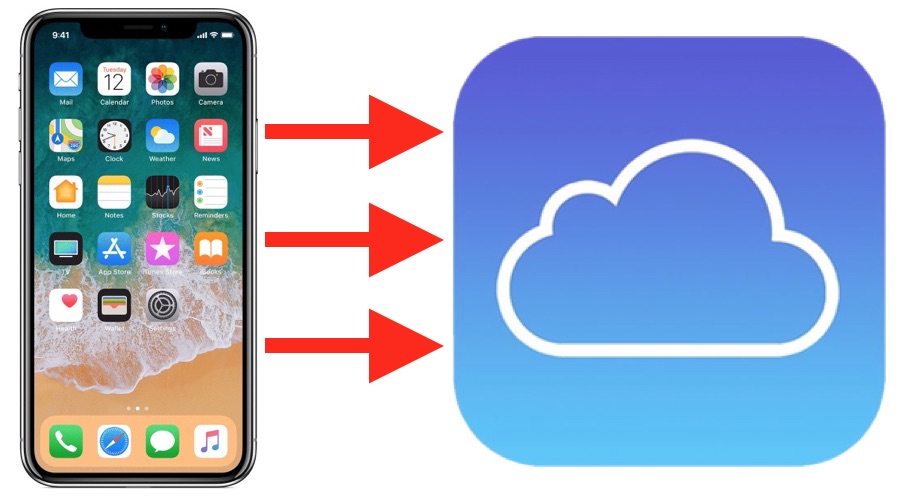
Вы отделяете данные по той же причине, по которой вы хотите построить приложение из служб. После разделения у вас есть возможность хранить и обрабатывать данные в любом экземпляре общедоступного или частного облака. Например, многие предприятия настаивают на том, чтобы их данные оставались на локальных серверах, но хотят использовать в своих интересах стандартные экземпляры виртуальных машин в общедоступном облаке.
Вы должны учитывать производительность. Чтение и запись базы данных через открытый Интернет могут вызвать задержку, а обмен данными с базой данных может определить, насколько близко ваши данные находятся к службам и приложениям, которые должны их использовать.
Рассмотрите возможность использования систем кэширования. Они обеспечивают дополнительную производительность базы данных за счет локального хранения часто используемых данных, тем самым сокращая количество запросов на чтение из базы данных обратно в физическую базу данных. Однако их лучше всего встраивать в приложение, и их следует протестировать с данными приложения, чтобы определить, насколько эффективным будет кэш.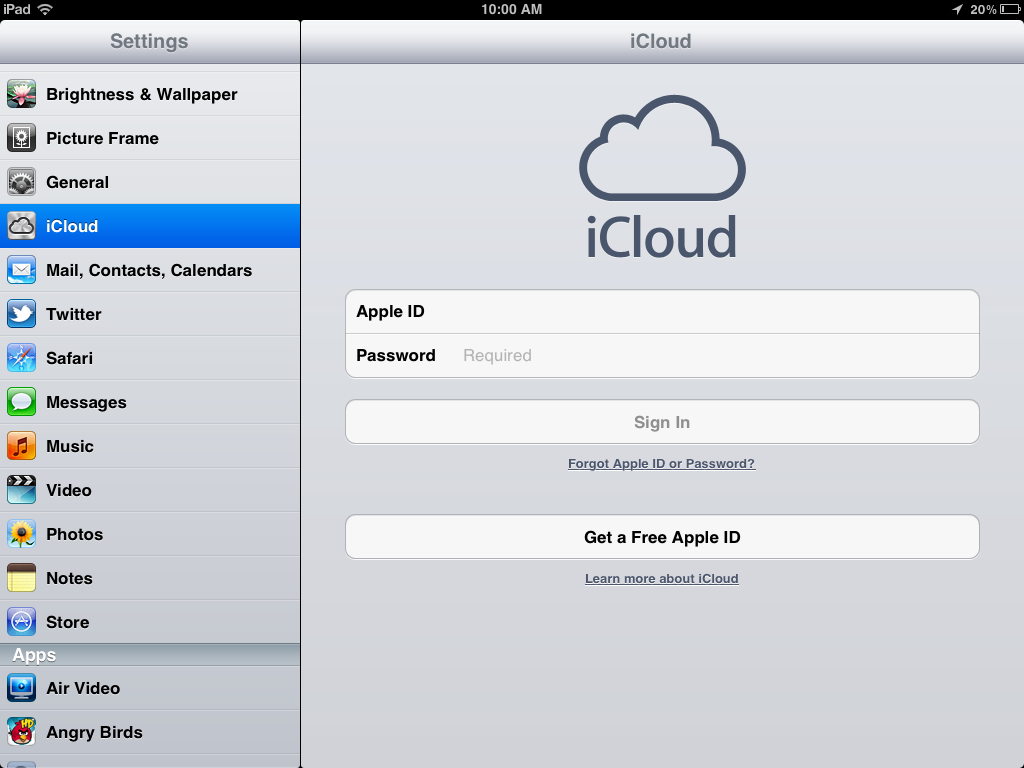 Системы, которые постоянно считывают новые данные, не так сильно выигрывают от кэширования базы данных.
Системы, которые постоянно считывают новые данные, не так сильно выигрывают от кэширования базы данных.
Разделение приложений, как данных, так и служб, не означает, что ваше приложение правильно спроектировано для облака. Болтливые компоненты приложения, которые постоянно взаимодействуют друг с другом, снижают производительность всего приложения, учитывая, что они обычно распределяются по сети или открытому Интернету, где желательна терпимость к высокой задержке.
Сосредоточьтесь на разработке приложений, оптимизирующих обмен данными между компонентами приложения. Например, объединяйте обмен данными в единый поток данных или группу сообщений, а не постоянно обменивайтесь данными, как если бы компоненты приложения находились на одной платформе.
Модель и проектирование для повышения производительности и масштабирования Расширьте рассмотрение того, как взаимодействуют компоненты приложения, чтобы включить также общую производительность. Это включает в себя понимание того, как приложение будет масштабироваться при возрастающей нагрузке.
Это включает в себя понимание того, как приложение будет масштабироваться при возрастающей нагрузке.
Проектирование для повышения производительности означает сначала создание модели, отражающей поведение приложения при возрастающей нагрузке. Если 1000 или более пользователей входят в систему одновременно, как приложение будет справляться с возросшим трафиком в сети, возросшей нагрузкой на серверы приложений и нагрузкой на серверные базы данных? Вам необходимо понимать, как компоненты приложения справляются с нагрузкой по мере увеличения числа пользователей до 1000 и более пользователей.
Этот пример может увеличить нагрузку на серверы приложений на 80 процентов, нагрузку на сеть на 10 процентов и нагрузку на базу данных на 40 процентов. Учитывая это, добавление еще 1000 пользователей, скорее всего, приведет к перенасыщению подготовленных вами серверов приложений, и вам потребуется развернуть больше экземпляров серверов приложений. Емкость сети может остаться прежней, но количество экземпляров базы данных, возможно, придется увеличить, чтобы справиться с любой дополнительной нагрузкой.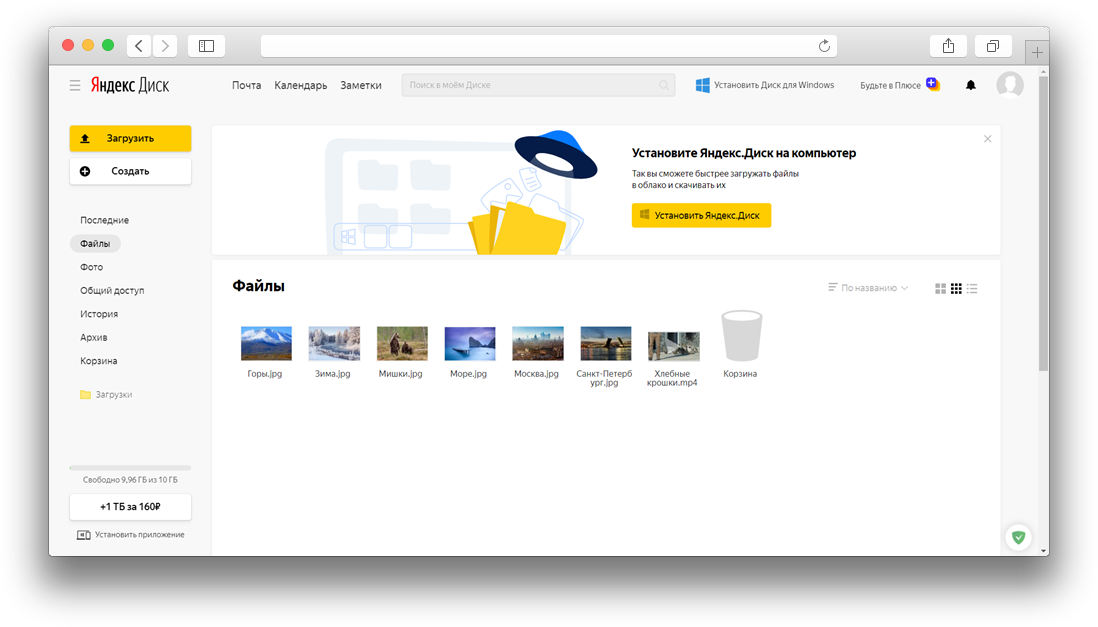
Вооружившись этой моделью, вы можете выяснить, как лучше всего масштабировать приложение, автоматически запуская необходимые экземпляры ресурсов. В некоторых случаях поставщики облачных услуг предлагают возможности автоматического масштабирования, когда подготовка происходит автоматически. Однако наиболее эффективный путь заключается в понимании профиля рабочей нагрузки приложения и определении пути масштабирования приложения, а также в создании механизмов, обеспечивающих его действительное масштабирование.
Наконец, отслеживайте общую производительность приложения с помощью инструментов мониторинга производительности с учетом приложений и создавайте интерфейсы внутри приложения для более эффективного мониторинга производительности. Каким образом ресурсы предоставления и отмены предоставления приложений также должны быть присущи приложению.
Сделать безопасность системной в рамках приложения Для большинства людей, создающих приложения, безопасность, как правило, является запоздалой мыслью. Однако при размещении приложения в облаке безопасность должна иметь высокий приоритет. Архитектура вашего облачного приложения должна сделать безопасность системной для приложения — она должна быть спроектирована и встроена в архитектуру приложения.
Однако при размещении приложения в облаке безопасность должна иметь высокий приоритет. Архитектура вашего облачного приложения должна сделать безопасность системной для приложения — она должна быть спроектирована и встроена в архитектуру приложения.
Перед созданием приложения выберите подход и технологию безопасности, которые будут эффективны для вашего типа приложений и будут решать любые проблемы соответствия требованиям или другие проблемы безопасности на уровне данных. Например, если вы работаете в сфере здравоохранения, вы должны учитывать личную информацию, а также Закон о переносимости и подотчетности медицинского страхования (HIPAA) в США. Вам нужно будет хранить данные определенным образом в облаках, соответствующих требованиям HIPAA. Кроме того, приложение должно будет обрабатывать конфиденциальные данные определенным образом с требуемыми уровнями безопасности, такими как шифрование.
Вообще говоря, облачные приложения должны использовать управление идентификацией и доступом (IAM). Предприятия, которые разрабатывают зрелые возможности IAM, могут снизить свои затраты на безопасность и, что более важно, стать значительно более гибкими при настройке безопасности для облачных приложений. Действительно, IAM станет частью более чем 50 % существующих приложений, переносимых в общедоступное облако, и почти 90 % новых приложений, созданных в облаке.
Предприятия, которые разрабатывают зрелые возможности IAM, могут снизить свои затраты на безопасность и, что более важно, стать значительно более гибкими при настройке безопасности для облачных приложений. Действительно, IAM станет частью более чем 50 % существующих приложений, переносимых в общедоступное облако, и почти 90 % новых приложений, созданных в облаке.
Более того, использование IAM в развертываниях облачных приложений вернется на предприятие, поскольку эти организации модернизируют подходы и технологии безопасности, чтобы привести их в соответствие с использованием общедоступных облаков. Во многих случаях IAM будет предоставляться как услуга для предприятия. Эта концепция облачного IAM быстро приводит к концепции централизованного управления идентификацией. По мере создания большего количества облачных приложений с использованием IAM каждое приложение должно становиться значительно более безопасным и экономичным.
Ваша основная цель — внедрить систему безопасности в приложение и воспользоваться преимуществами встроенных функций как облака, так и используемой вами системы IAM. Однако каждое приложение имеет свои собственные требования, основанные на потребностях бизнеса, и безопасность всегда отличается от одного предприятия к другому.
Однако каждое приложение имеет свои собственные требования, основанные на потребностях бизнеса, и безопасность всегда отличается от одного предприятия к другому.
Создание архитектуры приложения, готовой к использованию в облаке, требует внимания к нескольким новым вещам, но многие из традиционных концепций по-прежнему важны, такие как продуманный дизайн, тестирование и обучение на своих ошибках. Большинство разработчиков, развертывающих приложения на частных или общедоступных облачных платформах, допускают некоторые промахи, но если они распознают, исправят и извлекут уроки из этих ошибок, они будут на правильном пути к поиску более эффективного пути создания приложений в облако.
Поймите, что таким подходам, как ориентация на услуги, следует отдавать приоритет, даже если это означает более длительные начальные жизненные циклы разработки приложений и большие бюджеты. Несмотря на то, что вы будете платить больше за разработку приложений в облаке, чем за разработку традиционных приложений, инвестиции в услуги приносят огромные дивиденды из года в год. Это разумное вложение.
Это разумное вложение.
Источник изображения: Flickr
Продолжайте учиться
Выберите правильный инструмент ESM для ваших нужд. Ознакомьтесь с нашим Руководством покупателя по инструментам управления корпоративными услугами
Как будут выглядеть средства управления корпоративными услугами следующего поколения? Руководство TechBeacon по оптимизации управления корпоративными услугами предлагает ценную информацию.
Узнайте больше о мониторинге ИТ-операций с помощью руководства TechBeacon.
Какой лучший способ запустить ваш проект роботизированной автоматизации процессов? Узнайте, как выбрать правильные инструменты и правильный проект.
Готовы продвигаться по карьерной лестнице в сфере ИТ? Тематический центр карьеры TechBeacon предоставляет экспертные советы, необходимые для подготовки к следующему шагу.

Как создать и развернуть облачный сервис (классический)
Редактировать
Твиттер LinkedIn Фейсбук Электронная почта
- Статья
Важно
Облачные службы (классические) теперь устарели для новых клиентов и будут прекращены 31 августа 2024 года для всех клиентов. Новые развертывания должны использовать новую модель развертывания на основе Azure Resource Manager 9.0009 Облачные службы Azure (расширенная поддержка)
.Портал Azure предоставляет два способа создания и развертывания облачной службы: Быстрое создание и Пользовательское создание .
В этой статье объясняется, как использовать метод Quick Create для создания новой облачной службы, а затем использовать Upload для загрузки и развертывания пакета облачной службы в Azure. При использовании этого метода портал Azure предоставляет удобные ссылки для выполнения всех требований по ходу работы. Если вы готовы развернуть облачную службу при ее создании, вы можете сделать это одновременно с помощью Custom Create.
При использовании этого метода портал Azure предоставляет удобные ссылки для выполнения всех требований по ходу работы. Если вы готовы развернуть облачную службу при ее создании, вы можете сделать это одновременно с помощью Custom Create.
Примечание
Если вы планируете опубликовать свою облачную службу из Azure DevOps, используйте Быстрое создание, а затем настройте публикацию Azure DevOps из Azure Quickstart или панели мониторинга. Дополнительные сведения см. в разделе Непрерывная доставка в Azure с помощью Azure DevOps или в справке на странице
Основные понятия
Для развертывания приложения в качестве облачной службы в Azure требуются три компонента:
- Определение службы
Файл определения облачной службы (.csdef) определяет модель службы, включая количество ролей. - Конфигурация службы
Файл конфигурации облачной службы (.cscfg) содержит параметры конфигурации для облачной службы и отдельных ролей, включая количество экземпляров ролей.
- Пакет службы
Пакет службы (.cspkg) содержит код приложения и конфигурации, а также файл определения службы.
Подробнее об этом и о том, как создать пакет, можно узнать здесь.
Подготовьте приложение
Перед развертыванием облачной службы необходимо создать пакет облачной службы (.cspkg) из кода приложения и файла конфигурации облачной службы (.cscfg). Azure SDK предоставляет инструменты для подготовки этих необходимых файлов развертывания. Вы можете установить пакет SDK со страницы загрузки Azure на том языке, на котором вы предпочитаете разрабатывать код приложения.
Три функции облачных служб требуют специальной настройки перед экспортом пакета служб:
- Если вы хотите развернуть облачную службу, использующую Transport Layer Security (TLS), ранее известную как Secure Sockets Layer (SSL), для шифрования данных, настройте свое приложение для TLS.
- Если вы хотите настроить подключения удаленного рабочего стола к экземплярам ролей, настройте роли для удаленного рабочего стола.

- Если вы хотите настроить подробный мониторинг для облачной службы, включите Диагностику Azure для облачной службы. Минимальный мониторинг (уровень мониторинга по умолчанию) использует счетчики производительности, полученные от операционных систем хоста, для экземпляров ролей (виртуальных машин). Подробный мониторинг собирает дополнительные метрики на основе данных о производительности в экземплярах ролей, чтобы обеспечить более тщательный анализ проблем, возникающих во время обработки приложений. Чтобы узнать, как включить диагностику Azure, см. раздел Включение диагностики в Azure.
Чтобы создать облачную службу с развертыванием веб-ролей или рабочих ролей, необходимо создать пакет службы.
Прежде чем начать
- Если вы не установили Azure SDK, нажмите Установите Azure SDK , чтобы открыть страницу загрузки Azure, а затем загрузите пакет SDK для языка, на котором вы предпочитаете разрабатывать свой код.
 (У вас будет возможность сделать это позже.)
(У вас будет возможность сделать это позже.) - Если для каких-либо экземпляров ролей требуется сертификат, создайте сертификаты. Для облачных служб требуется файл .pfx с закрытым ключом. Вы можете загрузить сертификаты в Azure при создании и развертывании облачной службы.
Создание и развертывание
Войдите на портал Azure.
Щелкните Создать ресурс > Вычислить , а затем прокрутите вниз и щелкните Облачная служба .
В новой области Cloud Service введите значение DNS-имени .
Создайте новую группу ресурсов или выберите существующую.
Выберите место .
Нажмите Пакет . Это открывает Загрузить пакет панель. Заполните необходимые поля. Если какая-либо из ваших ролей содержит один экземпляр, убедитесь, что выбран параметр Развернуть, даже если одна или несколько ролей содержат один экземпляр .

Убедитесь, что выбран параметр Начать развертывание .
Щелкните OK , чтобы закрыть панель Загрузить пакет .
Если у вас нет сертификатов для добавления, нажмите Создать .
Загрузить сертификат
Если ваш пакет развертывания настроен на использование сертификатов, вы можете загрузить сертификат сейчас.
Выберите Сертификаты и на панели Добавить сертификаты выберите PFX-файл сертификата TLS/SSL, а затем введите Пароль для сертификата,
Нажмите Прикрепить сертификат , а затем нажмите OK на Панель добавления сертификатов .
Нажмите Создать на панели Cloud Service . Когда развертывание достигло состояния Ready , вы можете перейти к следующим шагам.

 Диск.
Диск.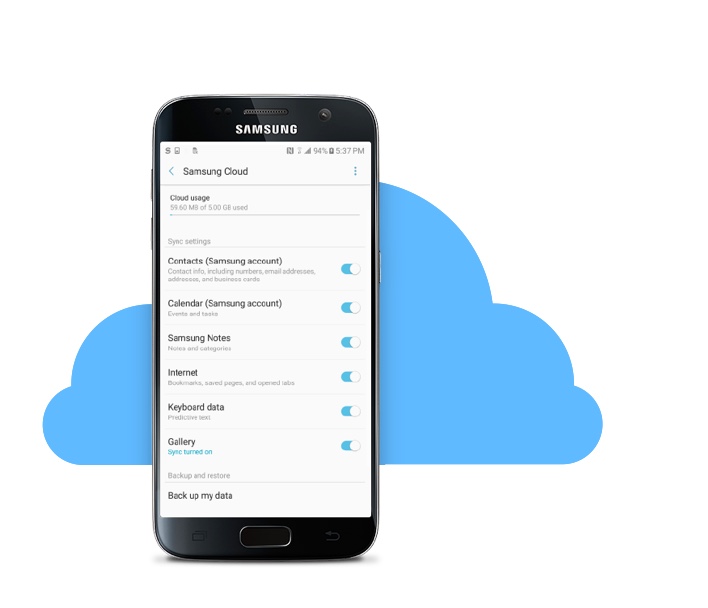




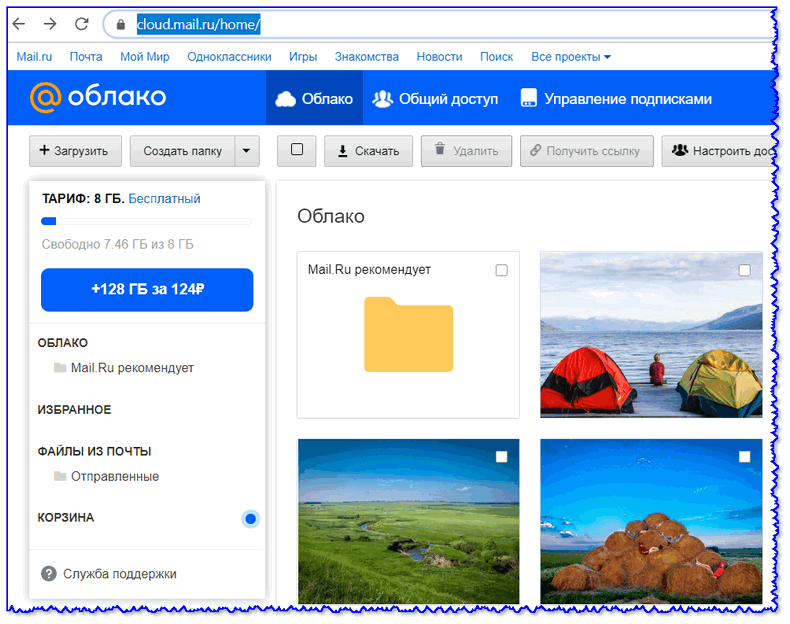



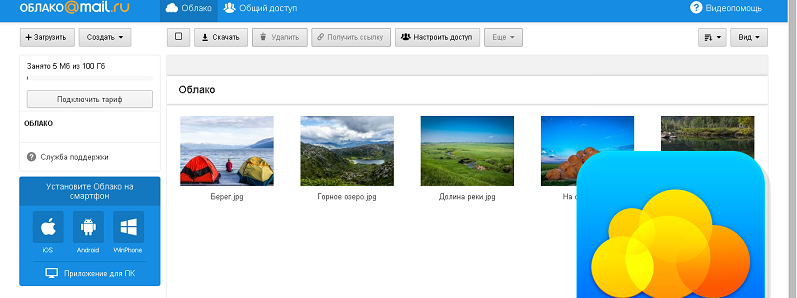 (У вас будет возможность сделать это позже.)
(У вас будет возможность сделать это позже.)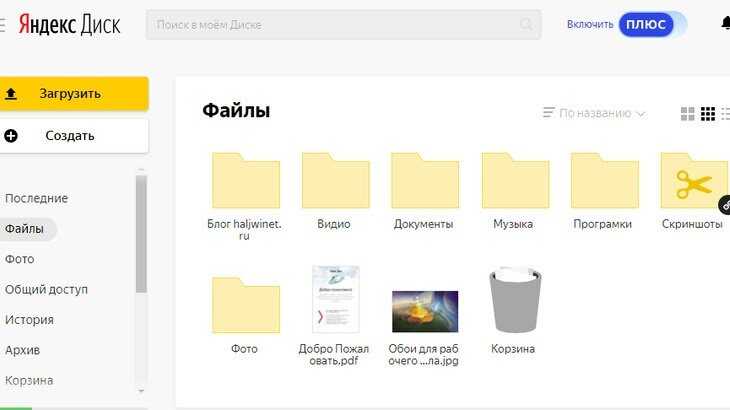
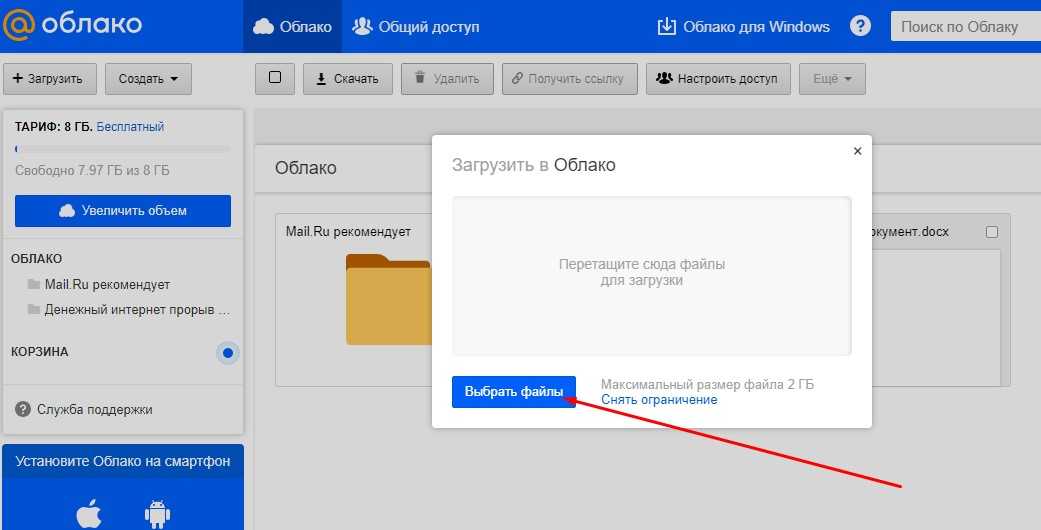
Ваш комментарий будет первым